通过itunes将iPhone手机通讯录同步操作流程
itunes怎么同步
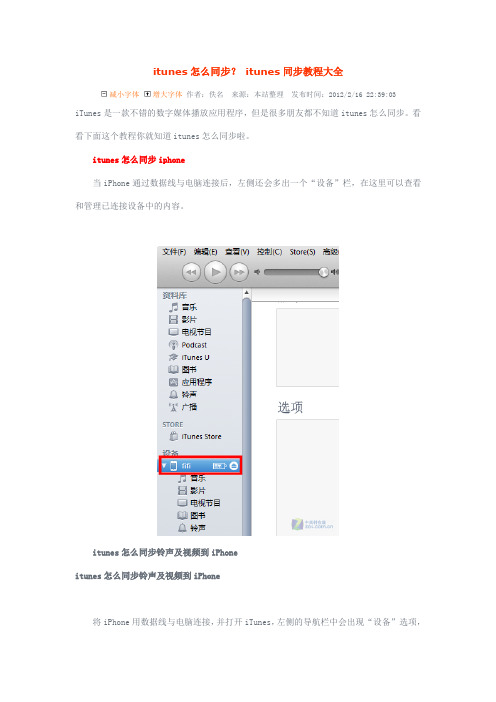
itunes怎么同步?itunes同步教程大全减小字体增大字体作者:佚名来源:本站整理发布时间:2012/2/16 22:39:03 iTunes是一款不错的数字媒体播放应用程序,但是很多朋友都不知道itunes怎么同步。
看看下面这个教程你就知道itunes怎么同步啦。
itunes怎么同步iphone当iPhone通过数据线与电脑连接后,左侧还会多出一个“设备”栏,在这里可以查看和管理已连接设备中的内容。
itunes怎么同步铃声及视频到iPhoneitunes怎么同步铃声及视频到iPhone将iPhone用数据线与电脑连接,并打开iTunes,左侧的导航栏中会出现“设备”选项,包含这个iPhone的名称,以及音乐、影片、图书等。
将音乐和视频导入到iPhone中有两种方式:手动导入和同步资料库。
方法一:手动导入手动导入需要在设备信息页的下方,勾选“手动管理音乐和视频”。
勾选手动管理音乐和视频勾选此项并应用设置后,只要从本地文件夹中,将你想导入iPhone的音乐和视频直接拖拽到导航栏的“设备”区域,iTunes就会自动将其导入到设备中了。
方法二:同步资料库与手动导入相反,如果使用同步资料库的方式,则需要取消设备信息页的“手动管理音乐和视频”这一项。
在取消勾选时,iTunes会弹出一个对话框,提示用户如果取消手动管理,那么iPhone中已有的音乐和视频都会被替换为资料库中内容。
这个提示的意思就是,如果取消了手动管理,那么想要导入音乐和视频则必须使用资料库同步的方式,也就是让iPhone中的音乐和视频,与iTunes资料库保持一致。
如果资料库中有其它内容,iPhone中的文件则会被替换;如果资料中没有内容,那么iPhone已有的内容则会被全部删除。
因此,在将手动管理改为同步导入的方式时,要首先确认设备中是否有重要文件。
使用同步资料库的方式导入音乐和视频,需要先将本地文件添加到资料库中。
点击iTunes顶部的“文件”菜单,可以看到两个添加选项:将文件添加到资料库、将文件夹添加到资料库。
如何用iTunes备份?iPhone用户使用iTunes软件操作指南
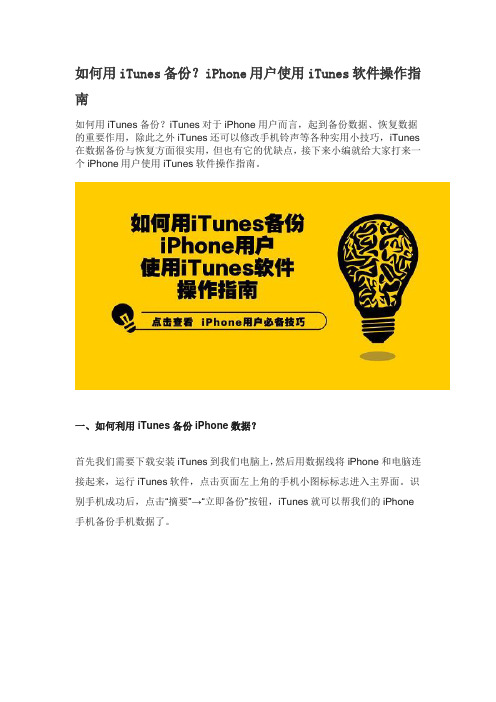
如何用iTunes备份?iPhone用户使用iTunes软件操作指南如何用iTunes备份?iTunes对于iPhone用户而言,起到备份数据、恢复数据的重要作用,除此之外iTunes还可以修改手机铃声等各种实用小技巧,iTunes 在数据备份与恢复方面很实用,但也有它的优缺点,接下来小编就给大家打来一个iPhone用户使用iTunes软件操作指南。
一、如何利用iTunes备份iPhone数据?首先我们需要下载安装iTunes到我们电脑上,然后用数据线将iPhone和电脑连接起来,运行iTunes软件,点击页面左上角的手机小图标标志进入主界面。
识别手机成功后,点击“摘要”→“立即备份”按钮,iTunes就可以帮我们的iPhone 手机备份手机数据了。
备份过程结束后,可以在iTunes的“摘要”屏幕上看到备份是不是已成功完成。
只需查看“最新的备份”下找到日期和时间即可。
二、iTunes备份了哪些手机数据?iTunes是整机备份,用户无法自主选择想要备份的手机数据,那iTunes究竟帮我们备份了哪些手机数据呢?根据官方的iTunes备份内容解释,请看下图。
三、如何恢复iTunes备份数据?养成了定期备份的好习惯之后,在我们使用手机的过程中如果误删除了iPhone 手机的照片、短信、通讯录之类的数据,就可以用iTunes之前的备份数据来恢复了。
如何恢复iTunes备份数据?很简单,点击“恢复备份”按钮并选择备份文件就可以了。
我们之前也提到了iTunes属于整机备份,所以当iPhone手机已经产生了新的数据,此时利用之前的备份文件恢复数据的话,将会覆盖掉新产生的手机数据,如果你只是想要恢复iTunes备份文件中的一项数据,其实很简单,利用苹果恢复大师就可以了。
下载并安装苹果恢复大师,以恢复iTunes备份文件中的微信聊天记录为例。
软件分析并扫描iTunes备份文件,进入微信聊天记录的预览界面,橙色字体是已经删除的微信聊天记录,黑色字体是未删除的微信聊天记录。
苹果iphone如何使用iTunes无线同步功能
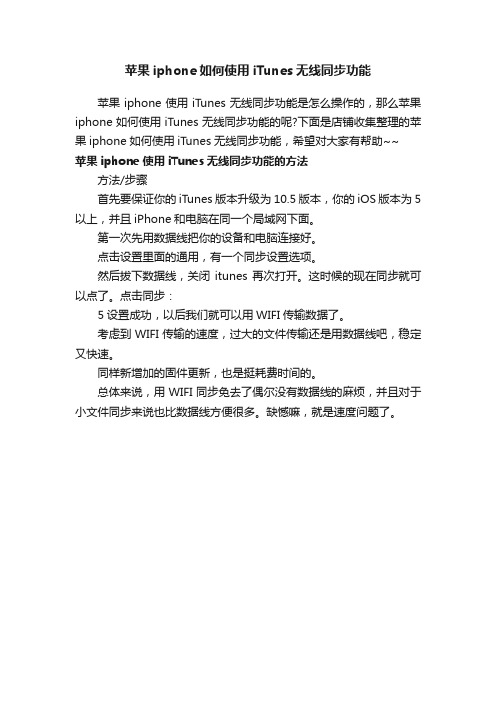
苹果iphone如何使用iTunes无线同步功能
苹果iphone使用iTunes无线同步功能是怎么操作的,那么苹果iphone如何使用iTunes无线同步功能的呢?下面是店铺收集整理的苹果iphone如何使用iTunes无线同步功能,希望对大家有帮助~~
苹果iphone使用iTunes无线同步功能的方法
方法/步骤
首先要保证你的iTunes版本升级为10.5版本,你的iOS版本为5以上,并且iPhone和电脑在同一个局域网下面。
第一次先用数据线把你的设备和电脑连接好。
点击设置里面的通用,有一个同步设置选项。
然后拔下数据线,关闭itunes再次打开。
这时候的现在同步就可以点了。
点击同步:
5设置成功,以后我们就可以用WIFI传输数据了。
考虑到WIFI传输的速度,过大的文件传输还是用数据线吧,稳定又快速。
同样新增加的固件更新,也是挺耗费时间的。
总体来说,用WIFI同步免去了偶尔没有数据线的麻烦,并且对于小文件同步来说也比数据线方便很多。
缺憾嘛,就是速度问题了。
苹果手机同步软件iTunes使用方法
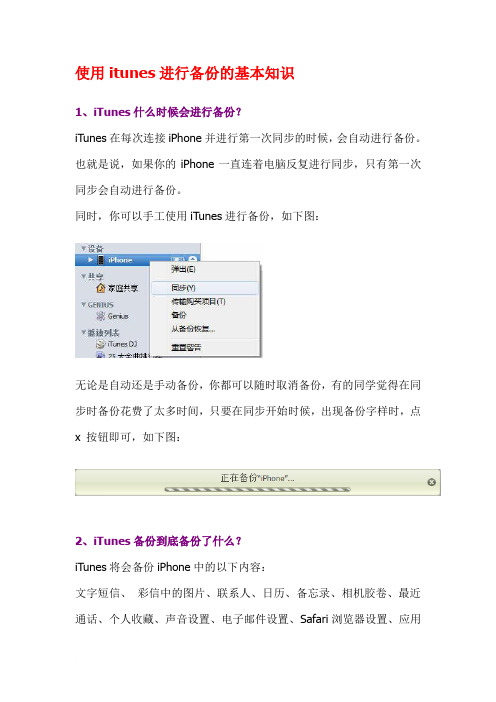
使用itunes进行备份的基本知识1、iTunes什么时候会进行备份?iTunes在每次连接iPhone并进行第一次同步的时候,会自动进行备份。
也就是说,如果你的iPhone一直连着电脑反复进行同步,只有第一次同步会自动进行备份。
同时,你可以手工使用iTunes进行备份,如下图:无论是自动还是手动备份,你都可以随时取消备份,有的同学觉得在同步时备份花费了太多时间,只要在同步开始时候,出现备份字样时,点x 按钮即可,如下图:2、iTunes备份到底备份了什么?iTunes将会备份iPhone中的以下内容:文字短信、彩信中的图片、联系人、日历、备忘录、相机胶卷、最近通话、个人收藏、声音设置、电子邮件设置、Safari浏览器设置、应用程序的设置(如游戏存档,stanza书籍等)、网络配置信息(Wi-Fi、蜂窝数据网、VPN、DaiLi服务等)、其它配置信息(系统自带的功能选项部分的设置信息,如输入法和系统界面语言等等设置信息)。
请注意:①、iTunes备份无法备份应用程序本身,也就是说,你重装iPhone时候,从备份恢复,你的应用程序是不会自动出现的,必须通过再次同步安装;②、iTunes备份你是无法直接查看的,必须通过第三方工具;③、iTunes只能备份通过其本身对iPhone进行操作的内容,如果你使用其它程序(如91助手)安装的程序,iTunes是不会备份的;④、iTunes只会备份特定目录的内容,如果你使用91文件管理或者iFunbox在iPhone中建立新的目录,并传输音乐、视频等内容,这些是不会备份的;⑤、你的备份可以恢复到任何一个iDevice,如其他的iPhone和iPod Touch。
3、iTunes的备份还有哪些特点?①、iTunes 将备份文件存放在以下位置:Windows XP系统:\Documents and Settings\(用户名)\Application Data\Apple Computer\MobileSync\Backup\;Windows Vista/7系统:\Users\(用户名)\AppData\Roaming\Apple Computer\MobileSync\Backup\由于这些目录在系统分区,因此重装系统之前,请注意备份这些内容;②、iTunes备份是增量备份,也就是说每次备份时只会备份和上次相比不同的地方。
iPhone无法同步数据的解决方法
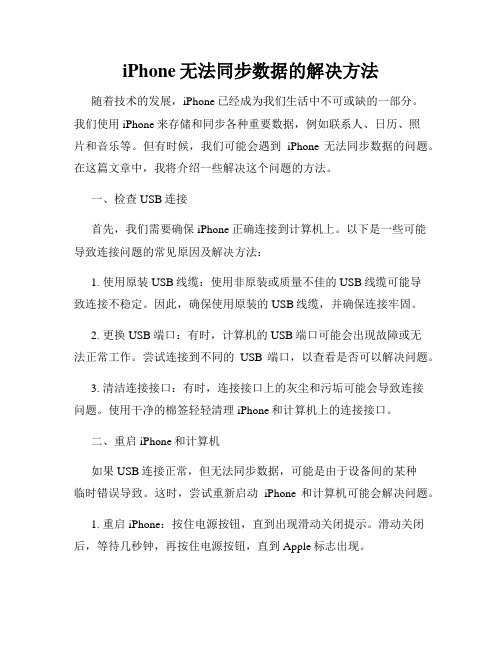
iPhone无法同步数据的解决方法随着技术的发展,iPhone已经成为我们生活中不可或缺的一部分。
我们使用iPhone来存储和同步各种重要数据,例如联系人、日历、照片和音乐等。
但有时候,我们可能会遇到iPhone无法同步数据的问题。
在这篇文章中,我将介绍一些解决这个问题的方法。
一、检查USB连接首先,我们需要确保iPhone正确连接到计算机上。
以下是一些可能导致连接问题的常见原因及解决方法:1. 使用原装USB线缆:使用非原装或质量不佳的USB线缆可能导致连接不稳定。
因此,确保使用原装的USB线缆,并确保连接牢固。
2. 更换USB端口:有时,计算机的USB端口可能会出现故障或无法正常工作。
尝试连接到不同的USB端口,以查看是否可以解决问题。
3. 清洁连接接口:有时,连接接口上的灰尘和污垢可能会导致连接问题。
使用干净的棉签轻轻清理iPhone和计算机上的连接接口。
二、重启iPhone和计算机如果USB连接正常,但无法同步数据,可能是由于设备间的某种临时错误导致。
这时,尝试重新启动iPhone和计算机可能会解决问题。
1. 重启iPhone:按住电源按钮,直到出现滑动关闭提示。
滑动关闭后,等待几秒钟,再按住电源按钮,直到Apple标志出现。
2. 重启计算机:点击"开始"菜单,选择"重新启动",等待计算机重新启动。
三、更新iTunes和iOS有时,无法同步数据可能是由于iTunes或iOS系统版本过旧导致的。
尝试更新iTunes和iOS系统,以获得更好的兼容性和性能。
1. 更新iTunes:打开iTunes,点击"帮助"菜单,选择"检查更新"。
如果有可用的更新,按照提示进行安装。
2. 更新iOS系统:连接iPhone到计算机上,并打开iTunes。
在设备部分中,选择你的iPhone,点击"摘要"选项卡,然后点击"检查更新"。
iphone 手机如何同步itunes

iTunes是iPhone的官方管理工具,可以同步包含联系人、日历、电子邮件帐户、网页书签、音乐、影片、照片、应用程序在内的一系列数据,还可对iPhone上的数据进行备份、还原。
由于很多用户对iTunes的使用并不是太熟悉,因此我讲解一下关于iTunes入门的一些基础应用。
一、操作界面及基本功能介绍首先请确定在您的电脑上已经安装好iTunes,若未安装,请点击下载iTunes最新版,安装过程按照提示一步一步进行安装即可。
安装完毕后,当您的iPhone通过USB线缆连接到电脑PC端时,iTunes会自动启动(若未自动启动,请手动开启iTunes)。
若您的iPhone已经激活,则iTunes会自动识别iPhone,并显示iPhone操作界面,如下图:在itunes的左侧,点击自己的iphone设备,右边就会显示出不同的类别在摘要界面中,可以查看到iPhone的关于信息,包括iPhone名称,iPhone容量(用户空间大小),软件版本(iPhone固件版本),序列号;版本中,“检查更新(更新)”按钮用来对iPhone的固件进行升级(保持iPhone用户空间内的数据),“恢复”按钮可对iPhone进行恢复到原始设置,iPhone内的所有数据会被抹除;但是我建议大家不要在苹果公司发布新的系统版本后立即更新在“信息”操作界面中,可以对包括“通讯录”、“日历”、“邮件帐户”、“Web浏览器(书签)”等进单独进行设置是否同步;在“铃声”界面中,可同步通过iTunes制作或添加的铃声到您iPhone上;在“音乐”界面中,可同步已经导入到iTunes资料库中的音乐数据;在“照片”界面中,可定义本地电脑中的图片文件夹,并同步到您iPhone上;在“Podcast”界面中,可同步已经导入到iTunes资料库中的有声读物;在“视频”界面中,可同步已经导入iTunes资料库中的电影或电视节目;在“应用程序”界面中,可同步通过iTunes Store购买的应用程序到您iPhone上。
手机通讯录怎么导入到新手机?iPhone 8P通讯录备份的方法
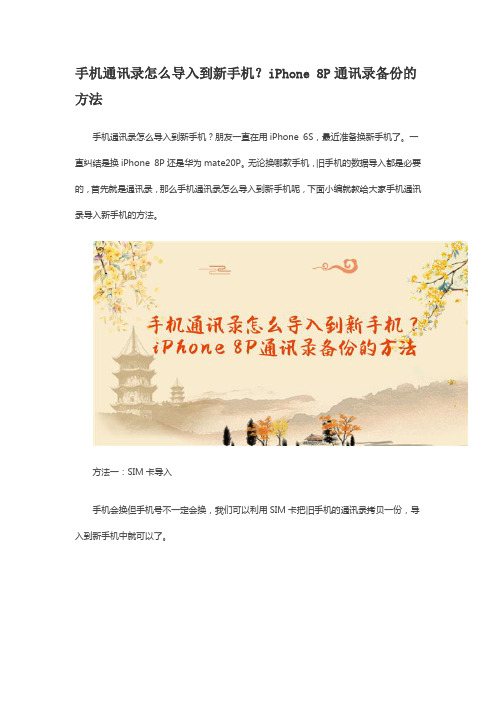
手机通讯录怎么导入到新手机?iPhone 8P通讯录备份的方法手机通讯录怎么导入到新手机?朋友一直在用iPhone 6S,最近准备换新手机了。
一直纠结是换iPhone 8P还是华为mate20P。
无论换哪款手机,旧手机的数据导入都是必要的,首先就是通讯录,那么手机通讯录怎么导入到新手机呢,下面小编就教给大家手机通讯录导入新手机的方法。
方法一:SIM卡导入手机会换但手机号不一定会换,我们可以利用SIM卡把旧手机的通讯录拷贝一份,导入到新手机中就可以了。
方法二:iTunes导入iTunes备份的数据包括通讯录在内诸多数据,需要恢复的时候选择【恢复备份】,通过备份可以恢复到任何一台iOS设备上。
这样更换新机的时候,旧手机上的所有数据就可以轻松转移到新设备上了~方法二:第三方数据恢复软件苹果恢复大师是一款专业的针对iPhone手机的数据恢复软件,可以帮我们将通讯录导入新手机中。
为避免下载到盗版软件,建议小伙伴们进入苹果恢复大师官网:www.ifoneb /下载,下载完成后运行,连接新手机到电脑,使用苹果恢复大师的【通过iTunes备份恢复】模式,进入功能选择界面点击【通讯录】即可。
来到数据恢复界面,在这里我们可以把通讯录恢复,橙色字体是未保留在手机里的通讯录,黑色字体是保留在手机里的通讯录,勾选想要导入的通讯录点击【恢复到设备】,你的通讯录即可导入到新手机;点击【恢复到电脑】即可将通讯录导出到电脑了。
以上就是手机通讯录怎么导入到新手机的方法了,其实方法还有蛮多的。
这里就不一一列举了,相信各位小伙伴也知道这种情况要如何处理了。
苹果恢复大师可以恢复数据,苹果手机用着也舒心。
希望今天的文章能帮助到有需要的小伙伴~。
iTunes导入导出通讯录详细使用教程

使用iTunes导入导出通讯录详细使用教程
核心提示:对于手机用户,通讯录是重中之重,但是遇到升级或是系统崩溃的时候,通讯录丢失的惨重损失,使得用户感到十分苦恼。
针对这些情况,尤其是新手,和大家说说利用iTunes轻松备份通讯录,在通讯录丢失的时候,用iTunes 恢复通讯录。
对于手机用户,通讯录是重中之重,但是遇到升级或是系统崩溃的时候,通讯录丢失的惨重损失,使得用户感到十分苦恼。
针对这些情况,尤其是新手,和大家说说利用iTunes轻松备份通讯录,在通讯录丢失的时候,用iTunes恢复通讯录。
1.备份通讯录
利用iTunes,可以将通讯录备份到outlook,yahoo Address book,Google contacts,windows 地址薄里。
建议备份到yahoo Address book或Google contacts。
所以,在备份之前,您必须要有yahoo或gmail的帐号。
gmail注册地址yahoo邮箱注册地址
iPhone连接上iTunes后,点击设备下的iPhone图标(如下图所示)。
之后会弹出下面的界面:
点“信息”标签。
找到下面通讯录,在同步通讯录前的复选框打上勾,后面选择要备份的地方(以gmail为例)。
选择gmail contacts后弹出下面的对话框,如下图所示。
Iphone同步Itunes
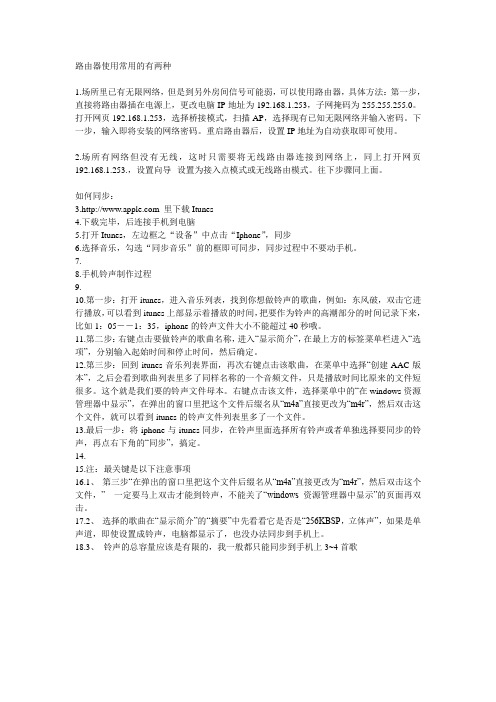
路由器使用常用的有两种1.场所里已有无限网络,但是到另外房间信号可能弱,可以使用路由器,具体方法:第一步,直接将路由器插在电源上,更改电脑IP地址为192.168.1.253,子网掩码为255.255.255.0。
打开网页192.168.1.253,选择桥接模式,扫描AP,选择现有已知无限网络并输入密码。
下一步,输入即将安装的网络密码。
重启路由器后,设置IP地址为自动获取即可使用。
2.场所有网络但没有无线,这时只需要将无线路由器连接到网络上,同上打开网页192.168.1.253.,设置向导--设置为接入点模式或无线路由模式。
往下步骤同上面。
如何同步:3. 里下载Itunes4.下载完毕,后连接手机到电脑5.打开Itunes,左边框之“设备”中点击“Iphone”,同步6.选择音乐,勾选“同步音乐”前的框即可同步,同步过程中不要动手机。
7.8.手机铃声制作过程9.10.第一步:打开itunes,进入音乐列表,找到你想做铃声的歌曲,例如:东风破,双击它进行播放,可以看到itunes上部显示着播放的时间,把要作为铃声的高潮部分的时间记录下来,比如1:05--1:35,iphone的铃声文件大小不能超过40秒哦。
11.第二步:右键点击要做铃声的歌曲名称,进入“显示简介”,在最上方的标签菜单栏进入“选项”,分别输入起始时间和停止时间,然后确定。
12.第三步:回到itunes音乐列表界面,再次右键点击该歌曲,在菜单中选择“创建AAC版本”,之后会看到歌曲列表里多了同样名称的一个音频文件,只是播放时间比原来的文件短很多。
这个就是我们要的铃声文件母本。
右键点击该文件,选择菜单中的“在windows资源管理器中显示”,在弹出的窗口里把这个文件后缀名从“m4a”直接更改为“m4r”,然后双击这个文件,就可以看到itunes的铃声文件列表里多了一个文件。
13.最后一步:将iphone与itunes同步,在铃声里面选择所有铃声或者单独选择要同步的铃声,再点右下角的“同步”,搞定。
苹果手机通讯录怎么导入到新手机
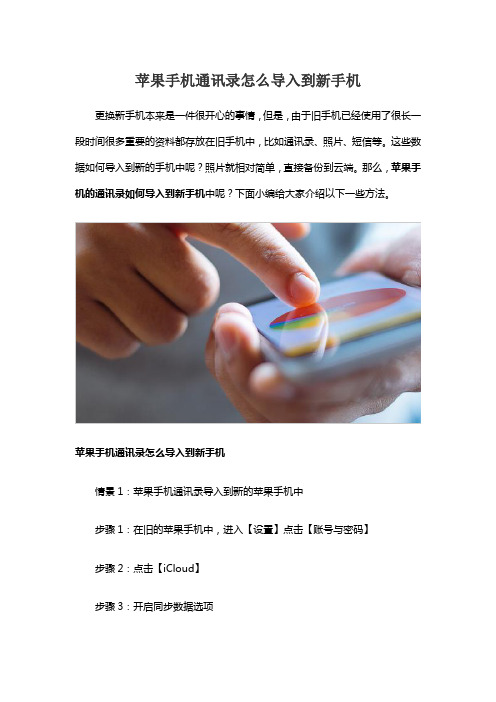
苹果手机通讯录怎么导入到新手机更换新手机本来是一件很开心的事情,但是,由于旧手机已经使用了很长一段时间很多重要的资料都存放在旧手机中,比如通讯录、照片、短信等。
这些数据如何导入到新的手机中呢?照片就相对简单,直接备份到云端。
那么,苹果手机的通讯录如何导入到新手机中呢?下面小编给大家介绍以下一些方法。
苹果手机通讯录怎么导入到新手机情景1:苹果手机通讯录导入到新的苹果手机中步骤1:在旧的苹果手机中,进入【设置】点击【账号与密码】步骤2:点击【iCloud】步骤3:开启同步数据选项步骤4:在新的苹果手机中登录同一个Apple ID步骤5:在新的苹果手机中,进入【设置】点击【账号与密码】步骤6:点击【iCloud】,开启同步数据选项。
这样旧手机上的数据就同步到新的手机上啦。
情景2:苹果手机通讯录导入到新的安卓手机中。
步骤1:首先进入iphone的桌面,找到【设置】,点击进入。
步骤2:在设置界面下拉菜单找到【icloud】选项,进入。
步骤3:将【icloud】中的“通讯录”开关打开,此步的作用是将通讯录同步到icloud中。
步骤4:打开电脑上浏览器,输入icloud的网址,如图。
在登录界面输入a pple的帐号和密码。
步骤5:登录成功之后会看到【通讯录】的选项,点击进入。
步骤6:在通讯录界面的左下角找到设置按钮,点击按钮后会弹出操作菜单,选择【导出Vcard】,如图,将其保存到桌面。
步骤7:通过数据线将到处的文件传到android的手机根目录,然后打开手机的通讯录点击导入即可。
以上是关于苹果手机的通讯录如何导入到新手机中的相关步骤介绍,希望对大家有所帮助。
itunes备份内容

itunes备份内容iTunes备份内容。
在使用iPhone、iPad或iPod的过程中,我们经常会需要对设备进行备份,以防止意外数据丢失或设备损坏。
而iTunes作为苹果公司官方的设备管理工具,提供了便捷的备份功能,可以帮助用户轻松地备份设备中的重要数据。
本文将介绍如何使用iTunes进行备份,以及备份后的内容包括哪些部分。
备份步骤:1. 连接设备,首先,打开iTunes并将设备通过USB线连接到电脑上。
确保iTunes已经识别到了设备,并且设备已经被信任。
2. 选择备份方式,在iTunes界面上,点击设备图标进入设备管理界面。
在“摘要”选项卡中,找到“手动备份和恢复”部分,选择“备份现在”。
3. 等待备份完成,iTunes将开始备份设备中的数据,包括照片、视频、音乐、应用程序、联系人、短信等内容。
备份的时间长度取决于设备中存储的数据量大小,可能需要一段时间,请耐心等待备份完成。
备份内容:1. 应用程序,iTunes备份将包括设备中已安装的应用程序,包括应用的设置和数据。
这意味着,当你需要恢复设备时,你可以选择将备份中的应用程序一并恢复,而不需要重新下载和安装。
2. 照片和视频,通过iTunes备份,你可以将设备中的照片和视频文件保存到电脑中,以防止意外丢失。
这对于那些重视照片和视频的用户来说尤为重要。
3. 音乐和播放列表,备份中还包括了设备中的音乐和播放列表,这意味着你可以在恢复设备后,将备份中的音乐同步到设备中,保持原有的播放列表和收藏。
4. 联系人和日历,iTunes备份也会包括设备中的联系人和日历事件,这对于那些依赖设备管理个人日程的用户来说尤为重要。
5. 短信和通话记录,备份还将包括设备中的短信和通话记录,这对于那些需要保存重要通讯记录的用户来说尤为重要。
总结:通过iTunes备份,我们可以将设备中的重要数据保存到电脑中,以防止意外丢失。
备份内容包括了应用程序、照片、视频、音乐、联系人、短信等多个部分,帮助用户轻松地恢复设备中的重要内容。
苹果恢复大师:如何将旧iPhone通讯录单独转移到新苹果手机中
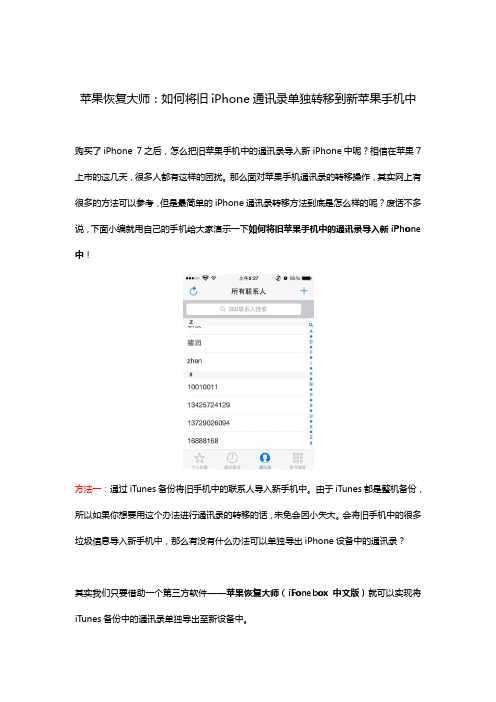
苹果恢复大师:如何将旧iPhone通讯录单独转移到新苹果手机中购买了iPhone 7之后,怎么把旧苹果手机中的通讯录导入新iPhone中呢?相信在苹果7上市的这几天,很多人都有这样的困扰。
那么面对苹果手机通讯录的转移操作,其实网上有很多的方法可以参考,但是最简单的iPhone通讯录转移方法到底是怎么样的呢?废话不多说,下面小编就用自己的手机给大家演示一下如何将旧苹果手机中的通讯录导入新iPhone 中!方法一:通过iTunes备份将旧手机中的联系人导入新手机中。
由于iTunes都是整机备份,所以如果你想要用这个办法进行通讯录的转移的话,未免会因小失大。
会将旧手机中的很多垃圾信息导入新手机中,那么有没有什么办法可以单独导出iPhone设备中的通讯录?其实我们只要借助一个第三方软件——苹果恢复大师(iFonebox中文版)就可以实现将iTunes备份中的通讯录单独导出至新设备中。
第一步、下载苹果恢复大师这个iOS专用的数据操作软件,可以直接选择在百度中搜索下载;下载地址:/softview/SoftView_162949.html第二步、运行软件之后,选择软件顶部的【通过iTunes备份恢复】按钮,然后在文件列表中根据备份时间选择一个最近的备份文件,点击【选定】进入通讯录的导出操作;第三步、在数据项图标选择界面,根据自己的需求点击对应的图标即可(苹果恢复大师支持对短信,备忘录,照片,微信聊天记录等17中数据项的数据操作);我们选择【通讯录】图标,然后等待软件自动分析备份文件中的通讯录内容;第四步、等苹果恢复大师扫描结束之后,可以预览到全部的通讯录联系人的详细信息和号码,那么其中有部分电话号码是橙色的,就表示这部分通讯录是已经删除的联系人,默认全选的情况下,点击【恢复到设备】就可以将全部联系人导入新手机中,当然你必须事先将新手机连接到电脑上。
方法二:电脑上没有安装iTools等数据备份软件的话,其实单单使用苹果恢复大师也是可以实现通讯录转移的!第一步、你需要先将旧手机连接到电脑上,等苹果恢复大师将设备识别之后点击【开始】按钮;第二步、在数据项图标界面点击【通讯录】等待扫描结束,那么苹果恢复大师系统会对你的手机进行一个临时备份的操作,此时只需要先将旧手机拔出,换上新手机;做的一个临时备份,然后根据方法一的过程就可以把全部联系人导入新手机了!方法三:如果你的旧手机已经丢失了,或者不能使用了,那么你还可以利用苹果恢复大师将iCloud备份下载下来,进行恢复通讯录的转移操作,过程非常简单。
生活小窍门:怎么把苹果5s的通讯录导入新手机

怎么把苹果5s的通讯录导出到新手机怎么把苹果手机的通讯录导出来?当我们换手机的时候,就会遇到如何转移手机数据的麻烦,就像上周末的时候,弟弟换了一苹果6s手机,备份了一下原先苹果5s手机的数据,想用iTunes直接恢复备份到新手机里,但是又不想把整个备份全部复制过去,就跑来问我,有没有什么简单的方法可以把通讯录等数据单独导入到新手机里,还好我以前也遇到过同样的事儿,这不不一会就帮他将通讯录导到新手机里面了,以后又多了一个让他帮我跑腿的理由啦!话不多说,下面我们来看一下如何利用iTunes备份文件单独导出通讯录的吧。
导出iTunes备份中的通讯录到新手机需要准备的工具:1.苹果6s2.电脑3.备份文件(iTunes备份或者iTools备份文件)4.开心手机恢复大师(下载地址:/download)使用开心手机恢复大师这种iOS专用的第三方集成软件可以很大程度上的节省操作时间,现在的软件都做的非常人性化,不需要过多的操作就可以实现数据的转换,而开心手机恢复大师更是如此,不需要越狱就可以实现数据的转移,非常方便。
另外此软件是只针对iOS 系统的,不像其他软件两个系统兼顾肯定不能做到只针对单一系统那么极致!导出苹果手机通讯录的简单方法:第一步:将iphone6s连接到电脑上,如果是第一次连接,电脑会提醒你点击【信任】按钮,使得电脑能获取到你手机的操作权限。
第二步:在电脑上下载安装开心手机恢复大师,运行软件之后可以在主界面顶部看到有三种模式,点击第二模式“通过iTunes备份恢复”,根据时间选定需要的备份文件,就进入到恢复模式了。
第三步:在恢复模式界面,找到第一个就是通讯录,直接点击图标,然后软件开始扫描和分析,这过程可能需要3分钟的样子,具体的时间还要根据你手机里通讯录内存的大小而定。
第四步:扫描分析结束之后,通讯录内容就出来了,你可以点击左上方的“仅显示已删除”进行查看,橙色字体代表的是已删除的数据。
第五步:查看好了之后,点击勾选需要导出的通讯录数据,像这里需要全部导出的话,就默认全选,然后点击右下方的恢复到设备,就可以就可以把这些通讯录全部导出到手机上啦。
《iTunes使用教程》
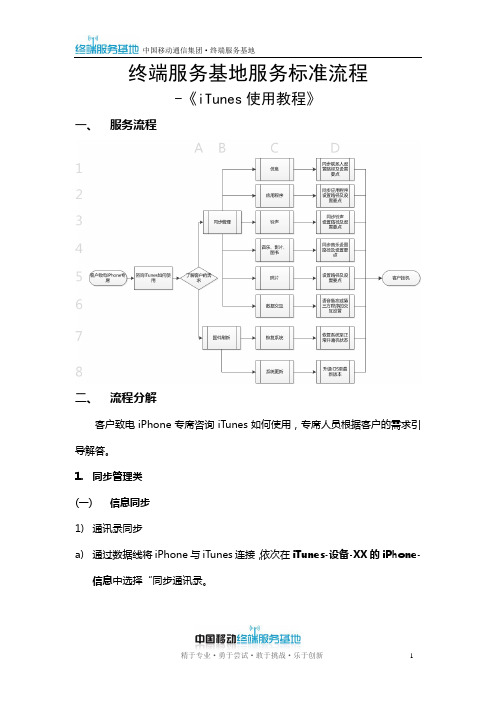
终端服务基地服务标准流程-《iTunes使用教程》一、服务流程二、流程分解客户致电iPhone专席咨询iTunes如何使用,专席人员根据客户的需求引导解答。
1.同步管理类(一)信息同步1)通讯录同步a)通过数据线将iPhone与iTunes连接,依次在iTunes-设备-XX的iPhone-信息中选择“同步通讯录。
2134b)iTunes支持多种渠道同步,以同步Outlook为例,选择Outlook,点击同步就可以将Outlook中的联系人同步至iPhone中了。
(系统默认模式为双向合并同步,同步后会将iPhone与Outlook中的联系人全部合并。
冲突方案配臵参见下文。
)2)日历同步依次进入iTunes-设备-XX的iPhone-信息-同步日历,选择同步日历,选择同步来源,既可将outlook中的日历同步至iPhone中。
3)邮件账户同步依次进入iTunes-设备-XX的iPhone-信息-同步邮件账户,选择同步邮件账户可以将Outlook中设臵好的邮箱参数同步至iPhone中。
此操作不会同步邮箱的密码,在iPhone中首次使用此邮箱时,需要输入你邮箱的密码。
4)书签与备忘录同步依次进入iTunes-设备-XX的iPhone-信息-其他,选择同步书签,可以将IE与Safari浏览器中的书签与iPhone中的书签合并同步。
选择同步备忘录,可以将Outlook中的便签与iPhone中的内容合并同步。
5)冲突管理依次进入iTunes-设备-XX的iPhone-信息-高级,只要在iTunes中选择同步过的项目,都可以在高级设臵中选择冲突配臵。
(二)应用程序同步1)将iPhone中的应用程序同步至itunes中a)将iPhone与iTunes连接,进入iTunes-Store-对这台电脑授权,输入iPhone下载应用程序时所用的App Store账号进行授权,b)输入AppStore账号与密码授权;c)进入iTunes-文件-自XX 的iPhone传输购买的项目,d)iPhone中的应用程序已回传至iTunes-资料库-应用程序中;e)在PC中默认路径:我的音乐-iTunes-iTunes Media-MobileApplications可以找到刚同步的应用程序。
换了苹果手机怎么恢复通讯录,iPhone通讯录导入教程
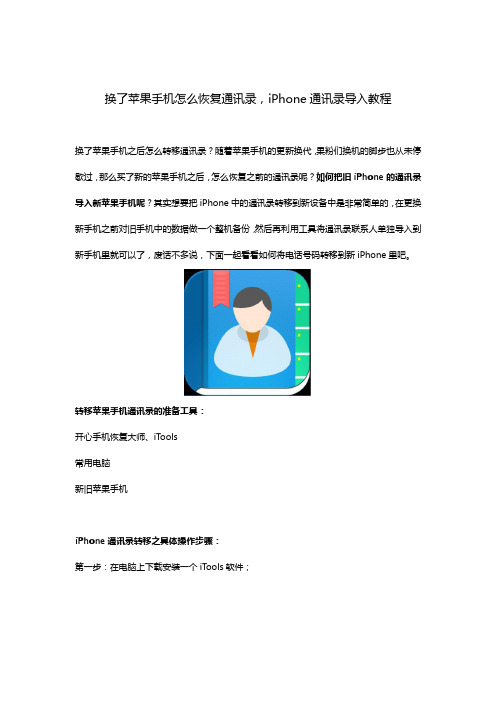
换了苹果手机怎么恢复通讯录,iPhone通讯录导入教程换了苹果手机之后怎么转移通讯录?随着苹果手机的更新换代,果粉们换机的脚步也从未停歇过,那么买了新的苹果手机之后,怎么恢复之前的通讯录呢?如何把旧iPhone的通讯录导入新苹果手机呢?其实想要把iPhone中的通讯录转移到新设备中是非常简单的,在更换新手机之前对旧手机中的数据做一个整机备份,然后再利用工具将通讯录联系人单独导入到新手机里就可以了,废话不多说,下面一起看看如何将电话号码转移到新iPhone里吧。
转移苹果手机通讯录的准备工具:开心手机恢复大师、iTools常用电脑新旧苹果手机iPhone通讯录转移之具体操作步骤:第一步:在电脑上下载安装一个iTools软件;第二步:把自己的旧苹果手机连接到电脑上,然后打开iTools,在界面点击“工具箱”,选择“iTunes备份管理”;第三步:点击“创建备份”,选定要备份的你的旧手机,然后点击“新建备份”,再点击“确定”,即完成了对旧苹果手机里面数据的备份;第四步:下载安装开心手机恢复大师软件到电脑上,下载的时候注意看清有两个不同的版本:Windows版和Mac版;(开心手机恢复大师官网:)第五步:拔下旧手机,将新手机连接到电脑上,打开软件,在主界面看到有三种不同的模式可以选择,我们点击“通过iTunes备份恢复”按钮,然后选定一个最近时间的备份文件点击“选定”,进入到下一步恢复模式;第六步:跳转到数据恢复模式界面后,我们只要找到“通讯录”图标进行点击即可,然后软件就自动开始扫描和分析相关数据了;第七步:大概3-5分钟之后,扫描一结束,页面就跳转到了通讯录的预览界面了,我们可以看到有橙色字体的和黑色字体的两种通讯录记录,这些都是可导出的通讯录联系人;可以在搜索框中输入关键词进行查找,方便快速定位!第八步:接着我们只需要找到需要导入的苹果手机通讯录选项进行勾选,然后再点击“恢复到设备”,就可以将这些通讯录内容直接导回到新手机里了,这样之前旧苹果手机里的通讯录就导出到新苹果手机里了。
两台苹果换机数据迁移
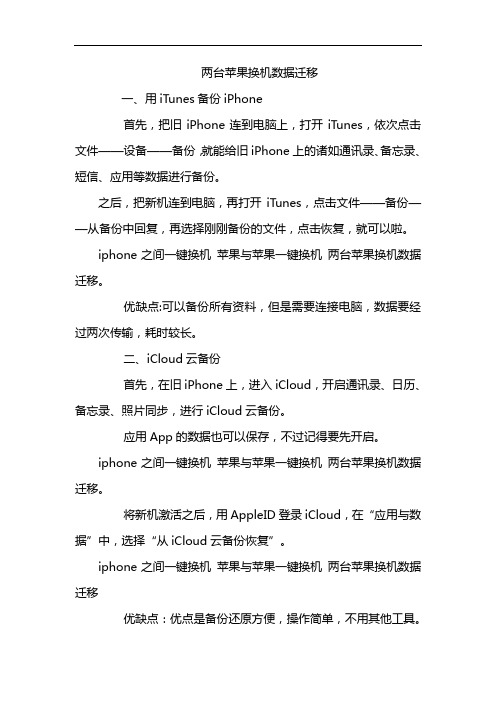
两台苹果换机数据迁移一、用iTunes备份iPhone首先,把旧iPhone连到电脑上,打开iTunes,依次点击文件——设备——备份,就能给旧iPhone上的诸如通讯录、备忘录、短信、应用等数据进行备份。
之后,把新机连到电脑,再打开iTunes,点击文件——备份——从备份中回复,再选择刚刚备份的文件,点击恢复,就可以啦。
iphone之间一键换机苹果与苹果一键换机两台苹果换机数据迁移。
优缺点:可以备份所有资料,但是需要连接电脑,数据要经过两次传输,耗时较长。
二、iCloud云备份首先,在旧iPhone上,进入iCloud,开启通讯录、日历、备忘录、照片同步,进行iCloud云备份。
应用App的数据也可以保存,不过记得要先开启。
iphone之间一键换机苹果与苹果一键换机两台苹果换机数据迁移。
将新机激活之后,用AppleID登录iCloud,在“应用与数据”中,选择“从iCloud云备份恢复”。
iphone之间一键换机苹果与苹果一键换机两台苹果换机数据迁移优缺点:优点是备份还原方便,操作简单,不用其他工具。
缺点就是iCloud服务器在国外,备份速度慢,而且只能备份最多5GB 的内容,如需更大空间则要另外付费。
另外还需要在有wifi的地方才能进行。
当然这种方法也可以把新机连到电脑上,在PC端登录iCloud官网,点击设置,再选择你要恢复的项目。
接下来,大招来了,此方法仅需要新旧两部手机,不需要wifi,不需要台式机,不需要额外花钱~1.iphone手机自带传送功能很多小伙伴不知道ios11版本的苹果手机之间支持一键换机,而且不需要通过其他任何软件。
具体步骤如下:新手机开机设置语言后进入快速开始页面,此时不要点手动设置,将旧手机靠近新手机,这时候旧手机上会出现提示,我们点击继续。
然后按照提示用旧手机扫描新手机上出现的跳动的圆形图案,之后等待传输完成即可。
需要注意的是旧的苹果手机必须是ios11版本的才支持此项功能哦,不需要通过电脑,也不用连接wifi,真的是炒鸡方便哦~2.通过手机克隆等APP现在各大手机厂商为了方便用户换机都有推出一键换机的软件,像华为的手机克隆,vivo的互传等,虽然专为安卓软件设置的,但是在苹果手机上同样也能使用哦!因为软件操作方式差不多,此处以手机克隆给大家为例哦。
如何通过电脑备份手机数据

如何通过电脑备份手机数据手机中存储着我们的珍贵照片、联系人信息、短信等重要数据,为了避免数据的丢失或意外损坏,我们需要定期备份手机数据。
通过电脑备份手机数据是一种常见的方式,下面将介绍几种备份手机数据的方法。
方法一:使用iTunes备份数据iTunes是苹果公司推出的一款多媒体管理软件,用于管理苹果设备和备份数据。
以下是通过iTunes备份iPhone数据的步骤:步骤一:将iPhone连接至电脑,打开iTunes软件。
步骤二:在iTunes界面中,选择您的iPhone设备。
步骤三:在概述界面中,点击“备份现在”按钮。
步骤四:等待备份完成,备份时间根据手机中的数据量而定。
通过以上步骤,您的iPhone数据将被备份到电脑中,以便在需要恢复时使用。
请确保您的电脑有足够的存储空间以存储备份文件。
方法二:使用手机厂商提供的数据备份工具很多手机厂商都提供了专门的数据备份工具,例如三星的Smart Switch、华为的HiSuite等。
这些工具通常与手机附带的驱动程序和管理软件一同提供。
以下是使用三星Smart Switch备份数据的步骤:步骤一:将三星手机连接至电脑,确保Smart Switch已经安装。
步骤二:启动Smart Switch软件,点击“备份”选项。
步骤三:选择您要备份的数据类型,如照片、联系人、短信等。
步骤四:点击“开始备份”按钮,等待备份完成。
通过这种方法,您可以将三星手机上的数据备份到电脑中,保证数据的安全。
方法三:使用第三方备份工具除了手机厂商提供的备份工具,还有许多第三方备份工具可供选择,例如iMazing、Syncios等。
这些工具通常具有更多备份选项和功能。
以下是使用iMazing备份iPhone数据的步骤:步骤一:下载并安装iMazing软件。
步骤二:将iPhone连接至电脑,启动iMazing软件。
步骤三:在iMazing界面中,选择您的iPhone设备。
步骤四:在左侧导航栏中,选择您要备份的数据类型。
手把手教你三种iPhone备份数据的方式

⼿把⼿教你三种iPhone备份数据的⽅式在升级内存或系统时,可能需要对⼿机进⾏备份。
很多⽤户跟修妹反应不知道安全便捷的备份⽅法,就此修妹今天就给⼤家介绍3种iPhone数据备份的⽅法,赶紧收藏本⽂!1iTunes 备份打开 iTunes 并将需要备份的设备连接到电脑。
如果出现信息询问设备密码或让您“信任此电脑”,按屏幕上显⽰的步骤操作。
点击 iTunes 窗⼝左上⾓的设备图标查看该设备。
(不同版本的iTunes位置有所不同)点击右边【⽴即备份】,可备份的内容有通讯录、⽇历、备忘录、短信和设置,如果选上给iPhone 备份加密还可备份账户密码和健康的数据内容。
但是iTunes⽆法备份APP以及存储到⼿机的PDF,恢复后只能到AppStore已购买⾥⾯重新下载。
如果想要恢复的时候点击 iTunes 的【恢复备份】即可,iTunes是苹果官⽅的软件,相对⽐较安全,也是较多⼈选择的备份⽅式。
但是⽆法全部备份。
2iCloud 备份iCloud备份的内容包括照⽚、邮件、通讯录、⽇历、Safari 等。
通过 Wi-Fi ⽹络连接,⽆需将设备插⼊电脑,就可使⽤ iCloud 进⾏备份。
但是免费的空间只有 5G,最多提供 2 TB 的储存空间。
速度相对较慢,性⼦急的同学,请⾃动过滤这种⽅法。
3爱思助⼿备份经过测试,修妹觉得⽬前备份相对简单的就是爱思助⼿啦,真的不是打⼴告。
爱思助⼿有全备份和分类备份两种备份⽅式。
打开电脑端的爱思助⼿并将需要备份的设备连接到电脑。
点击底部【备份/恢复】,然后在弹出的⼩窗⼝中选择适合的备份⽅式。
恢复的时候同样点击恢复即可。
爱思助⼿全备份:⼀键备份设备内数据到电脑,所有的数据都会被备份,包括短信、通讯录、照⽚、备忘录、APP 以及微信聊天记录等。
爱思助⼿分类备份:可以选择性将你需要每项数据都单独到电脑,可备份和恢复的项⽬有照⽚、⾳乐、铃声、通讯录、备忘录、应⽤。
这3种备份⽅式就是⽐较常见的,⼤家可以根据⾃⼰的需求选择合适的备份⽅式。
iTunes如何备份手机所有数据-iTunes备份数据的方法
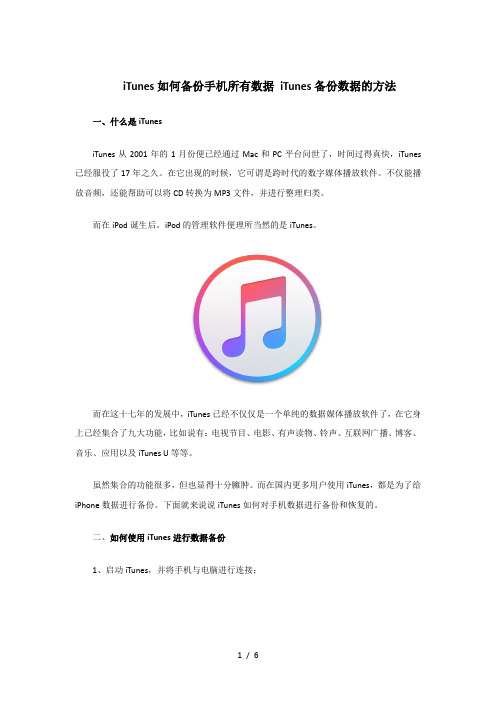
iTunes如何备份手机所有数据iTunes备份数据的方法一、什么是iTunesiTunes从2001年的1月份便已经通过Mac和PC平台问世了,时间过得真快,iTunes 已经服役了17年之久。
在它出现的时候,它可谓是跨时代的数字媒体播放软件。
不仅能播放音频,还能帮助可以将CD转换为MP3文件,并进行整理归类。
而在iPod诞生后。
iPod的管理软件便理所当然的是iTunes。
而在这十七年的发展中,iTunes已经不仅仅是一个单纯的数据媒体播放软件了,在它身上已经集合了九大功能,比如说有:电视节目、电影、有声读物、铃声、互联网广播、博客、音乐、应用以及iTunes U等等。
虽然集合的功能很多,但也显得十分臃肿。
而在国内更多用户使用iTunes,都是为了给iPhone数据进行备份。
下面就来说说iTunes如何对手机数据进行备份和恢复的。
二、如何使用iTunes进行数据备份1、启动iTunes,并将手机与电脑进行连接;2、随后点击“立即备份”,便可以对手机数据进行备份了,不过这份备份文件是不会进行加密的,如果你需要对备份文件进行加密的话,则需要勾选“给iPhone备份加密”,然后设定好密码后再点击“立即备份”;3、耐心等待备份完成,在备份期间,为了避免数据线接触不良,建议不要对手机进行任何操作,在备份完成后再进行操作。
三、如何通过iTunes对数据进行恢复如果你希望通过iTunes的备份文件来恢复手机上的数据的话,你可以按照以下步骤进行操作完成恢复。
1、将手机与电脑建立连接后,启动iTunes,点击“设备”、“备份”,然后选择“恢复备份”;2、随后会弹出“从备份恢复”窗口,在这里根据备份文件的大小及备份时间选择相关性最高的一份文件,然后点击“恢复”;3、耐心等待恢复阶段完成即可,同样的,在这期间还是不要对手机进行操作,等到手机已经与电脑完成了同步后,再进行别的操作。
四、没有进行过备份该如何恢复数据如果你在某台电脑上使用过iTunes进行过备份,那能不能在别的电脑通过iTunes恢复数据?如果你将iTunes备份文件拷贝过来的话,是可以通过备份文件恢复数据的。
- 1、下载文档前请自行甄别文档内容的完整性,平台不提供额外的编辑、内容补充、找答案等附加服务。
- 2、"仅部分预览"的文档,不可在线预览部分如存在完整性等问题,可反馈申请退款(可完整预览的文档不适用该条件!)。
- 3、如文档侵犯您的权益,请联系客服反馈,我们会尽快为您处理(人工客服工作时间:9:00-18:30)。
iPhone手机通讯录同步
iPhone手机的通讯录可以通过itunes同步到电脑上,或者从电脑里面将通讯录同步到iPhone手机当中,现在,将介绍iPhone手机备份到计算机的过程:
1、打开itunes,点击左边的设备名称,如图,选择“信息”,勾选“同步通讯录”的选项(因为是第一次备份,我们将选用计算机的“通讯簿”,并将“通讯簿”的信息清空,“开始”→“所有程序”→“附件”→“通讯簿”),如图1.1
图1.1
2、按上图设置好后,点击应用,显示同步选择的命令,如图2.1,(“合并信息”会将iPhone手机上的通讯录和电脑上
面的通讯簿的用户信息合并,如果想备份则选择这个按钮,“替换信息”会将iPhone手机上的信息替换为电脑的通讯簿上面的用户账户信息,这个功能是将电脑上的通讯簿的电话信息同步到iPhone上):
图2.1
3、提示同步完成后,打开通讯簿,就可以看到iPhone手机的通讯簿已经导入计算机中的通讯簿,如果哪天手机的通讯簿丢失,可以通过电脑直接导入手机即可,或更换新的手机后,只要新手机可以连接电脑,可以通过通讯簿将电话信息导入新手机当中。
图3.1。
